
Cambiar el aspecto del texto y las etiquetas de una gráfica en Keynote en el iPhone
Puedes cambiar el aspecto del texto de una gráfica aplicándole un estilo diferente, cambiando el tipo de letra, agregando un borde, etc.
Cambiar el tipo de letra, el estilo y el tamaño del texto de una tabla
Puedes cambiar el aspecto de todo el texto de una gráfica a la vez.
Toca la gráfica y elige
 .
.Toca Estilo y elige Etiquetas.
Realiza cualquiera de las siguientes operaciones:
Cambiar el tipo de letra: toca "Tipo de letra" y elige un nombre de tipo de letra.
Si no ves "Tipo de letra", desliza hacia arriba desde la parte inferior de los controles.
Cambiar el estilo de letra: toca "Tipo de letra", toca
 junto al nombre del tipo de letra y elige un estilo (por ejemplo: normal, negrita, etc.).
junto al nombre del tipo de letra y elige un estilo (por ejemplo: normal, negrita, etc.).Ampliar o reducir el tipo de letra: toca
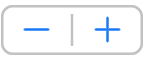 .
.Todo el texto de la gráfica se aumenta o disminuye proporcionalmente (el mismo porcentaje).
Toca
 para cerrar los controles.
para cerrar los controles.
Editar el título de una gráfica
Las gráficas incluyen un marcador de posición de título (Título) que está oculto de forma predeterminada. Puedes mostrar y cambiar el título de la gráfica.
Toca la gráfica, selecciona
 y elige Gráfica.
y elige Gráfica.Activa "Título".
Para modificar la alineación del título (para que quede a la izquierda de la gráfica, por ejemplo), toca Estilo y después selecciona una opción de alineación.
Para mover el título al centro de una gráfica de dona, toca Posición y luego elige Centro.
Para editar el título, tócalo dos veces (aparecerá un cuadro a su alrededor), selecciona el texto, escribe un título nuevo y toca OK.
Agregar y modificar las etiquetas de los valores de una gráfica
Las gráficas tienen etiquetas que muestran los valores de puntos de datos específicos. Puedes elegir dónde aparecen las etiquetas de los datos, cómo se muestran los números negativos y más.
Toca la gráfica y elige
 .
.Toca Estilo y elige Etiquetas.
Realiza cualquiera de las siguientes operaciones:
En las gráficas de sectores o de dona: activa Valores y toca Posición para seleccionar dónde quieres que aparezcan las etiquetas. Para ocultar las etiquetas de valores, desactiva Valores.
Si seleccionas Dentro y activas "Impedir superposición", las etiquetas podrán moverse para evitar superposiciones y aparecerán líneas guía para conectar las etiquetas a sus sectores o segmentos. Si seleccionas Fuera, las etiquetas se mueven afuera de los sectores o segmentos. Para conectar las etiquetas a sus sectores o segmentos, toca Recta o Angular para activar las líneas guía; toca Ninguna si no quieres líneas guía. Con las líneas guía angulares, los mensajes se ordenan en columnas tal y como se muestra abajo.
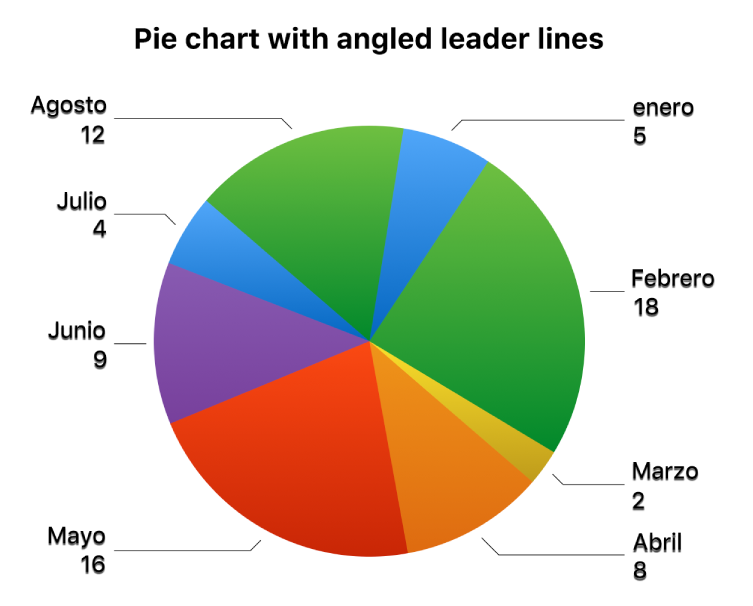
Para gráficas de dispersión y de burbujas: toca Valores y selecciona entre valores X o Y. Para ocultar las etiquetas de los valores, desactiva "Mostrar etiquetas".
Para cambiar la ubicación de la etiqueta, selecciona "Ubicación de las etiquetas" y elige una opción.
Si las gráficas de burbuja tiene burbujas sobrepuestas, puedes desactivar "Mostrar etiquetas al frente" para evitar que se cubran las etiquetas.
En otros tipos de gráficas: toca una de las opciones de "Valores de series" para colocar las etiquetas en una posición específica, como Arriba, Centro o Abajo. Las opciones dependen del tipo de gráfica.
Para modificar cómo aparecen los números, realiza una de las siguientes operaciones:
En las gráficas de sectores o de dona: toca "Formato numérico".
En otros tipos de gráficas: toca "Etiquetas de valores" y toca "Formato numérico".
Usa los controles para hacer más ajustes a las etiquetas (estos controles están disponibles sólo para algunos tipos de gráficas).
Ajustar el número de decimales: toca
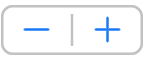 .
.Agregar un prefijo o un sufijo: ingresa texto. Se agregará al principio o al final de la etiqueta.
Mostrar el separador de miles: activa Separador.
Selecciona cómo mostrar los números negativos: toca "-100" o "(100)".
Modificar las etiquetas del eje de valores
Puedes especificar las etiquetas que aparecen en un eje, editar sus nombres y cambiar su ángulo de orientación.
Toca la gráfica y elige
 .
.Toca Estilo y elige Etiquetas.
Realiza cualquiera de las siguientes operaciones:
Modificar marcas en el eje X: toca "Etiquetas de valores" debajo de "Eje (X) del valor".
Modificar marcas en el eje Y: toca "Etiquetas de valores" debajo de "Eje (Y) del valor".
Utiliza los controles de los ejes X y Y para realizar los ajustes que quieras.
Si activas la opción "Nombre del eje", Keynote agregará a la gráfica un marcador de posición del nombre de eje. Para cambiarlo, selecciona el nombre del eje y escribe el que quieras.
Nota: las opciones del eje "y" pueden diferir entre las gráficas de dispersión y las gráficas de burbujas.
Para agregar una leyenda o etiqueta a una gráfica, consulta Agregar un pie de foto en Keynote en el iPhone.